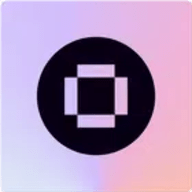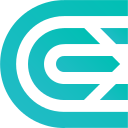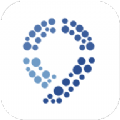如果Win10计算机无法识别U盘该怎么办?只需借鉴这2步
时间:2019-12-16 来源:互联网 浏览量:
在日常生活中在使用电脑的时候,会因为Win无法识别U盘,而心烦意,其实它无法识别U盘的原因不止一种,例如是计算机设置的问题,或者是BIOS的设置的问题,系统的设置等问题,那么接下来一起跟小编看看改怎么解决这些问题吧。 一、Win10计算机无法识别U盘该怎么办
一、Win10计算机无法识别U盘该怎么办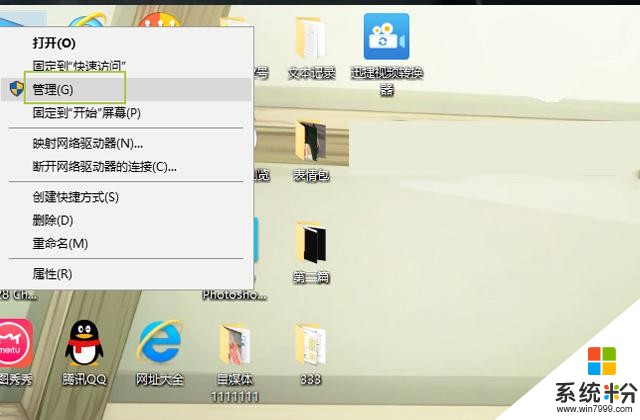
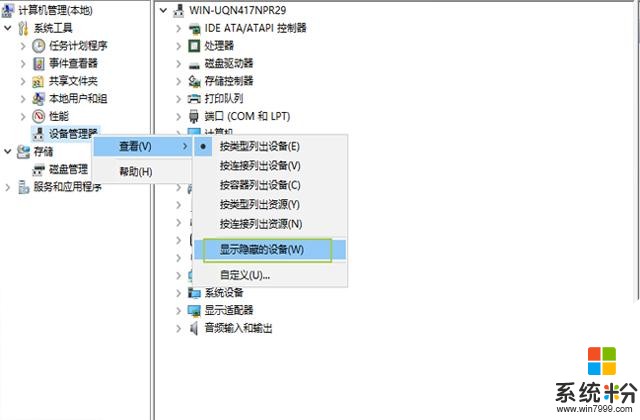
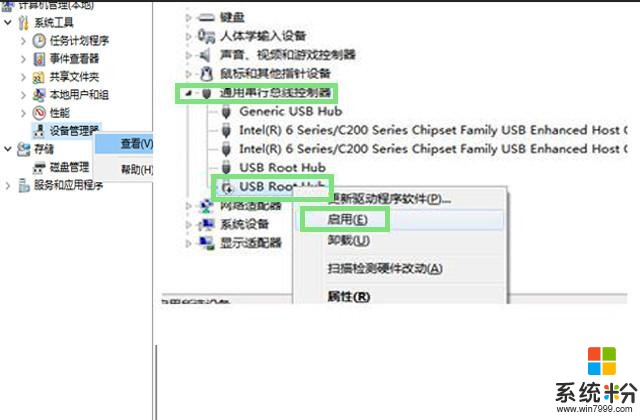 二、如果还是无法识别U盘,可能是BIOS设置的问题
二、如果还是无法识别U盘,可能是BIOS设置的问题

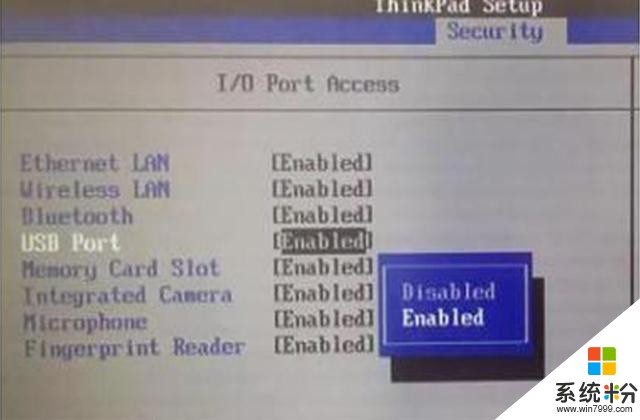

 一、Win10计算机无法识别U盘该怎么办
一、Win10计算机无法识别U盘该怎么办1、首先我们的第一步,就是检查U盘是否会损坏,然后再把它连接到其它的计算机,如果它能被识别到,那就说明是计算机的问题,我们可以右键单击计算机图标然后选择【管理】
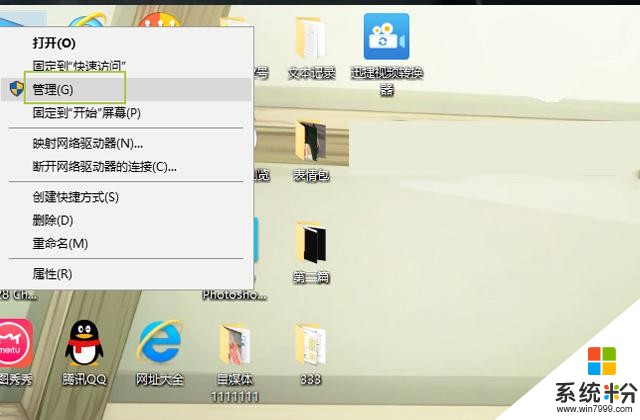
2.单击左侧的设备管理器,然后单击顶部的【查看选项】,再然后点击【显示隐藏设备】
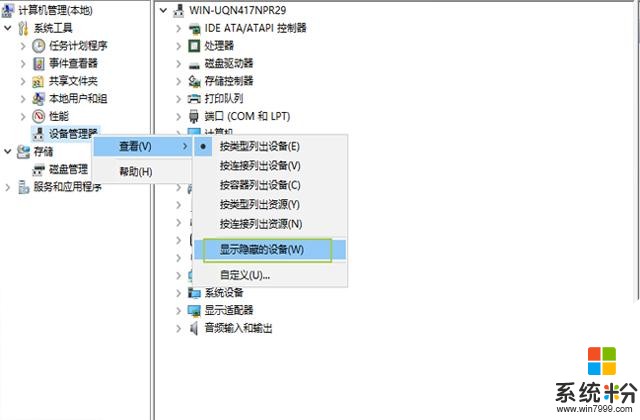
3.会出现U盘选项,右键单击选择【启用】,当然你也可以尝试【更新驱动程序软件。】
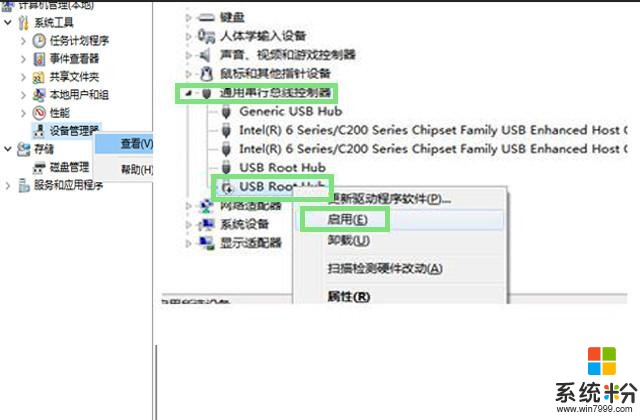 二、如果还是无法识别U盘,可能是BIOS设置的问题
二、如果还是无法识别U盘,可能是BIOS设置的问题1.当计算机关闭的时候,按下开机按钮,然后立即点击BIOS start热键盘,注意一下不同的计算机品牌按钮也是不一样的,但是大多数都是F2、ESC和de键,你可以尝试下,你还可以在计算机品牌徽标界面下看到BIOS的键。

2.随后进入BIOS,我们开业在顶部看到几个选项,在一般情况下,安全引导会在security或boot菜单中,然后将它修改成【disable】

3.当然也不排除,USE接口的弊端,然后将它设置成【enablde】,然后再按下F10保存保存会让退出,尝试电脑系统能不能识别u盘。
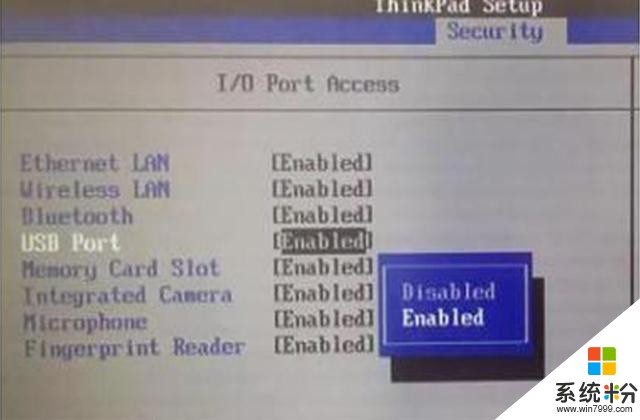
4、如果你个更换了系统,如将win10系统重新安装到win7系统中,现在许多计算机硬件与win7系统不兼容,导致USB接口无法使用,您需要制作一个引导U盘,并将BIOS重置为默认值,如果BIOS恢复为默认值时,通常按F9。

今天的分享就到这里了,以上就是Win计算机无法识别U盘的详细步骤,小伙伴们学会了吗?
我要分享:
相关资讯
热门手机应用
最新热门游戏
微软资讯推荐
- 1 Windows10将按月收费?网友:按分钟计费更不是好
- 2 霍金警告:人工智能背叛人类!微软谷歌行业大佬紧急出手!
- 3 Win10企业版创意者更新ISO增强安全功能
- 4新的 Windows 和新的 Surface,微软要用这两款神器再战 Google 和苹果
- 5微软Chromium版Edge浏览器高对比度模式曝光
- 6微软为企业版用户开出绿色通道:Win7退役后仍可免费获得一年更新
- 7Defender干扰第三方杀软?微软称绝不会
- 8微软侧目!最爱Windows 10还是企业用户
- 9Intel反对没用! 骁龙835 Win10电脑年底爆发: 运行exe
- 10Win10 RS3首个重大功能曝光: My People回归!